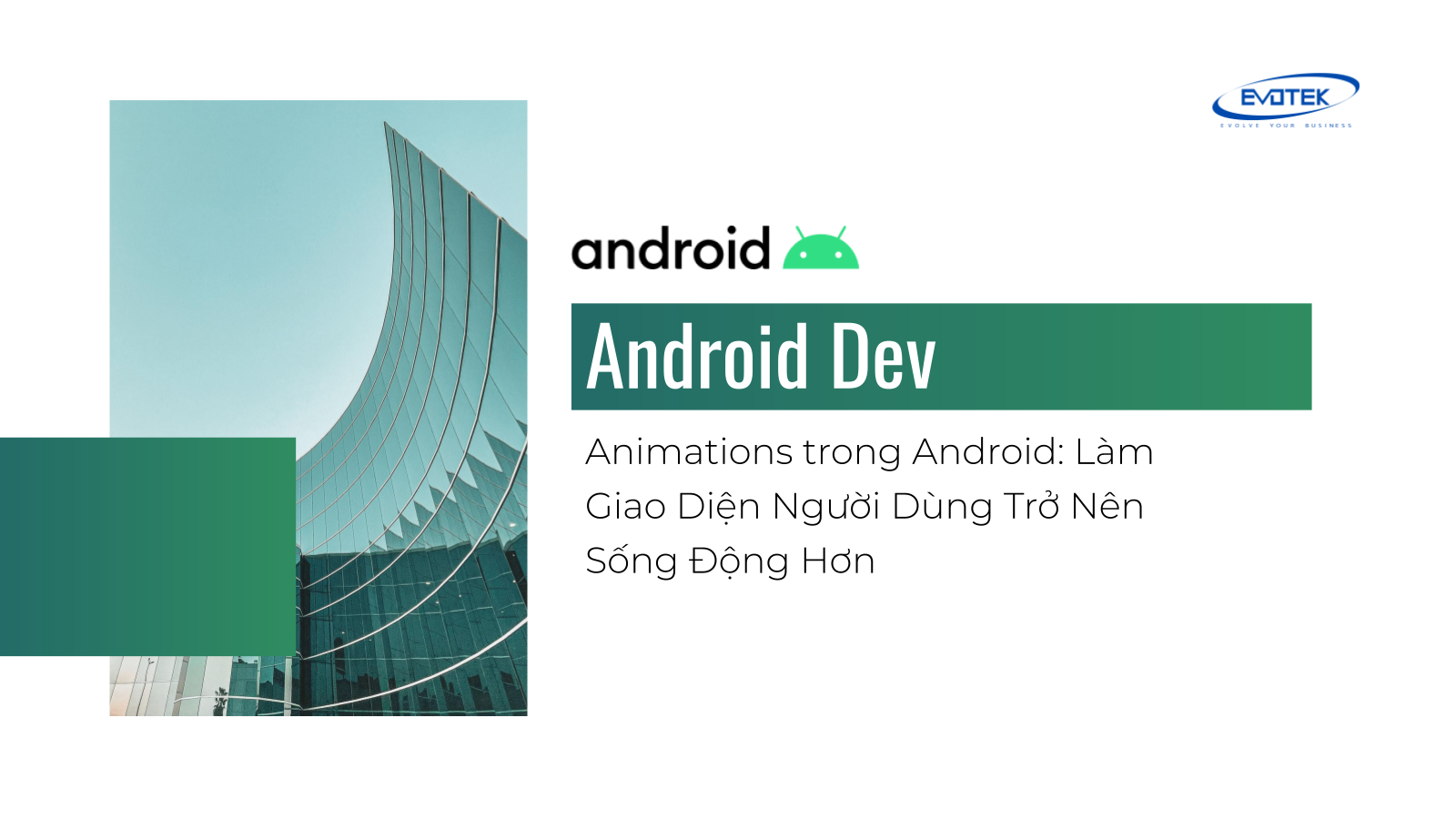Chào mừng các bạn quay trở lại với chuỗi bài viết “Android Developer Roadmap“! Sau khi đã cùng nhau đi qua các nền tảng cơ bản từ việc thiết lập môi trường phát triển, làm quen với Kotlin (thay vì Java cho Android hiện đại), hiểu về OOP, Cấu trúc dữ liệu/Giải thuật, sử dụng Gradle, tạo ứng dụng đầu tiên, quản lý code với Git (GitHub/GitLab/Bitbucket), nắm vững Vòng đời Activity, xử lý trạng thái và Backstack, giao tiếp giữa các thành phần qua Intents (Intent Filter), và khám phá các thành phần ‘ẩn’ như Services, Content Providers, Broadcast Receivers… Chúng ta đã dành khá nhiều thời gian cho việc xây dựng giao diện người dùng tĩnh với các Layout và Views cơ bản, cũng như xây dựng các danh sách động với RecyclerView và các thành phần tương tác khác như Fragments, Dialogs, Bottom Sheets, Drawers.
Bây giờ là lúc để thổi hồn vào giao diện đó!
Một ứng dụng tốt không chỉ cung cấp đầy đủ chức năng mà còn mang lại trải nghiệm người dùng (UX) mượt mà và thú vị. Và không có gì làm giao diện người dùng “sống” dậy hiệu quả hơn là Animations (Hoạt ảnh). Animations không chỉ là trang trí; chúng giúp người dùng hiểu chuyện gì đang xảy ra trên màn hình, tạo cảm giác về tốc độ và phản hồi, và làm cho ứng dụng của bạn trở nên chuyên nghiệp, bóng bẩy hơn.
Trong bài viết này, chúng ta sẽ cùng nhau khám phá thế giới animations trong Android, từ những kỹ thuật cơ bản đến nâng cao. Chúng ta sẽ tìm hiểu các loại animations khác nhau, cách triển khai chúng và những lời khuyên để sử dụng animations một cách hiệu quả nhất.
Mục lục
Vì Sao Animations Quan Trọng Với Giao Diện Người Dùng?
Khi người dùng tương tác với ứng dụng của bạn, họ không chỉ đơn giản là nhìn vào một loạt các phần tử tĩnh. Họ vuốt, chạm, cuộn, nhập liệu… Animations giúp phản hồi lại những hành động đó một cách trực quan. Hãy nghĩ xem:
- Khi nhấn nút, nút nháy sáng hoặc thay đổi kích thước nhẹ.
- Khi mở một màn hình mới, màn hình trượt vào một cách mượt mà thay vì xuất hiện đột ngột.
- Khi một item trong danh sách biến mất, nó mờ dần hoặc trượt sang bên.
- Khi load nội dung, có một animation chờ đợi (placeholder) để người dùng biết ứng dụng đang làm việc.
Những chi tiết nhỏ này tạo nên sự khác biệt lớn:
- Tăng Cường Trải Nghiệm Người Dùng (UX): Làm cho ứng dụng cảm giác phản hồi nhanh hơn, mượt mà hơn.
- Hướng Dẫn Người Dùng: Giúp người dùng theo dõi các thay đổi trên màn hình, hiểu mối quan hệ giữa các phần tử.
- Tạo Cảm Giác Về Tốc Độ: Animation chuyển cảnh mượt mà có thể làm người dùng cảm thấy ứng dụng nhanh hơn, ngay cả khi quá trình xử lý nền đang diễn ra.
- Tăng Tính Thẩm Mỹ & Thương Hiệu: Animations độc đáo có thể làm ứng dụng của bạn nổi bật và thể hiện cá tính thương hiệu.
- Giảm Cảm Giác Chờ Đợi: Các animation loading hay skeleton screen giúp người dùng kiên nhẫn hơn khi chờ dữ liệu.
Tóm lại, animations là một công cụ mạnh mẽ để nâng tầm ứng dụng Android của bạn từ trạng thái “hoạt động” lên trạng thái “sống động và cuốn hút”.
Các Loại Animations Chính Trong Android
Nền tảng Android cung cấp nhiều API khác nhau để tạo animations, mỗi loại có ưu điểm và trường hợp sử dụng riêng. Chúng ta sẽ tập trung vào những loại phổ biến và mạnh mẽ nhất:
Animation Cũ (View Animation)
Đây là hệ thống animation ra đời sớm nhất, hoạt động trên đối tượng `View`. Nó có thể thực hiện các phép biến đổi cơ bản như translate (di chuyển), scale (phóng to/thu nhỏ), rotate (xoay), và alpha (độ trong suốt). View Animation được định nghĩa chủ yếu bằng XML.
Ưu điểm: Đơn giản, dễ sử dụng cho các hiệu ứng cơ bản.
Nhược điểm: Chỉ áp dụng cho View, và quan trọng hơn, nó chỉ làm thay đổi *visual* của View chứ không thay đổi các thuộc tính *thực tế* của nó (ví dụ: bạn dịch chuyển một Button, nó trông như đang ở vị trí mới nhưng vùng click thực tế vẫn ở vị trí cũ). Hạn chế này làm cho View Animation ít linh hoạt hơn.
Chúng ta sẽ không đi sâu vào loại này vì có những lựa chọn tốt hơn cho hầu hết các trường hợp.
Animation Thuộc Tính (Property Animation)
Đây là hệ thống animation linh hoạt và mạnh mẽ nhất, được giới thiệu từ Android 3.0 (API 11). Khác với View Animation, Property Animation hoạt động bằng cách thay đổi các thuộc tính *thực tế* (properties) của *bất kỳ* đối tượng nào (không chỉ View). Điều này có nghĩa là bạn có thể animate màu nền, vị trí Y thực tế, kích thước, hoặc bất kỳ thuộc tính nào có setter/getter.
Các lớp chính trong Property Animation là:
- `ValueAnimator`: Animate một giá trị duy nhất (ví dụ: từ 0 đến 100) trong một khoảng thời gian. Bạn cần lắng nghe sự thay đổi giá trị và áp dụng nó cho đối tượng của mình (ví dụ: cập nhật chiều cao của một View dựa trên giá trị animate).
- `ObjectAnimator`: Là lớp con của `ValueAnimator`, được sử dụng phổ biến nhất. Nó animate một thuộc tính cụ thể (ví dụ: “alpha”, “translationY”, “scaleX”) của một đối tượng mục tiêu (Target). Nó tự động gọi setter tương ứng của thuộc tính đó khi giá trị thay đổi.
- `AnimatorSet`: Cho phép nhóm nhiều animator lại với nhau, chạy tuần tự hoặc song song.
Bạn có thể định nghĩa Property Animation bằng code (Kotlin/Java) hoặc bằng XML (`res/animator`). Định nghĩa bằng code linh hoạt hơn, còn bằng XML thì tái sử dụng dễ hơn và trực quan cho các animation đơn giản.
Ví dụ đơn giản với ObjectAnimator (Kotlin):
import android.animation.ObjectAnimator
import android.view.View
fun fadeOutAndMoveUp(view: View) {
// Animate alpha from 1 (opaque) to 0 (transparent)
val fadeOut = ObjectAnimator.ofFloat(view, "alpha", 1f, 0f)
fadeOut.duration = 500 // milliseconds
// Animate translationY (move up by 100 pixels)
val moveUp = ObjectAnimator.ofFloat(view, "translationY", 0f, -100f)
moveUp.duration = 500 // milliseconds
// Run both animations simultaneously
AnimatorSet().apply {
playTogether(fadeOut, moveUp)
start()
}
}
Trong ví dụ trên, chúng ta tạo hai `ObjectAnimator`: một cho thuộc tính “alpha” và một cho “translationY” của một `View`. Sau đó, chúng ta sử dụng `AnimatorSet` để chạy chúng cùng lúc.
Transition Framework
Framework này (trong package `android.transition`) được thiết kế để tạo animations cho các thay đổi lớn trong giao diện người dùng, đặc biệt là khi chuyển đổi giữa các trạng thái (state) của một Layout hoặc khi chuyển đổi giữa các Activity/Fragment.
- Layout Transitions: Tự động tạo animations khi bạn thêm, xóa hoặc thay đổi kích thước các Views bên trong một Layout. Bạn có thể bật tính năng này cho một Layout container bằng cách set `android:animateLayoutChanges=”true”` trong XML hoặc cấu hình programmatically với `LayoutTransition`.
- Activity/Fragment Transitions: Tạo hiệu ứng khi chuyển đổi giữa các màn hình (Activity hoặc Fragment). Bạn có thể định nghĩa animations cho các phần tử Shared Elements (các View xuất hiện trên cả hai màn hình và animate mượt mà giữa các vị trí) hoặc các Transition chung (fade, slide, explode).
Ví dụ XML cho LayoutTransition:
<LinearLayout
android:layout_width="match_parent"
android:layout_height="wrap_content"
android:orientation="vertical"
android:animateLayoutChanges="true">
<!-- Các Views con sẽ animate khi thêm/xóa -->
</LinearLayout>
Khi bạn thêm hoặc xóa một View con vào `LinearLayout` này bằng code, Android sẽ tự động tạo animations mặc định.
MotionLayout
Được xây dựng dựa trên ConstraintLayout, MotionLayout là một công cụ mạnh mẽ và khai báo (declarative) để quản lý chuyển động và animations phức tạp trong giao diện người dùng. Nó cho phép bạn định nghĩa các trạng thái (start/end state) và các chuyển động (transition) giữa chúng hoàn toàn trong XML.
MotionLayout rất lý tưởng cho các animations phức tạp liên quan đến nhiều View, các hiệu ứng parallax, hoặc các chuyển động tương tác với cử chỉ của người dùng (như vuốt). Nó giúp trực quan hóa animation ngay trong Layout Editor của Android Studio.
Học MotionLayout đòi hỏi một bài viết riêng do sự mạnh mẽ và chi tiết của nó, nhưng hãy biết rằng nó là công cụ hàng đầu cho các animation UI phức tạp hiện đại.
Animated Vector Drawables (AVD)
Thay vì animate các View, bạn có thể animate các VectorDrawable (hình ảnh vector). `AnimatedVectorDrawable` cho phép bạn tạo animations phức tạp cho các biểu tượng (icons) hoặc đồ họa dựa trên vector. Điều này rất hữu ích để tạo các hiệu ứng nhỏ, tinh tế, có thể thay đổi hình dạng hoặc đường dẫn.
AVD được định nghĩa bằng các file XML riêng biệt (một cho VectorDrawable, một cho AnimatedVectorDrawable, và một hoặc nhiều file objectAnimator/valueAnimator). Chúng thường được sử dụng cho các biểu tượng chuyển đổi trạng thái (ví dụ: biểu tượng play/pause, hamburger menu thành mũi tên back).
Các Khái Niệm Quan Trọng Khác
Dù sử dụng loại animation nào, bạn sẽ gặp các khái niệm sau:
- Duration (Thời lượng): Thời gian animation diễn ra (thường tính bằng milliseconds).
- Interpolator (Bộ nội suy): Định nghĩa cách giá trị animate thay đổi theo thời gian. Interpolators quyết định tốc độ animation: bắt đầu nhanh và chậm dần (DecelerateInterpolator), bắt đầu chậm và nhanh dần (AccelerateInterpolator), thay đổi đều đặn (LinearInterpolator), hay có hiệu ứng “nhảy” (BounceInterpolator). Android cung cấp sẵn nhiều loại interpolator hoặc bạn có thể tạo Custom Interpolator.
- Repeat Count/Mode: Số lần lặp lại animation và chế độ lặp (Restart – bắt đầu lại từ đầu, Reverse – chạy ngược lại).
- Listeners: Cho phép bạn lắng nghe các sự kiện trong vòng đời animation (bắt đầu, kết thúc, lặp lại, cập nhật giá trị). Quan trọng với `ValueAnimator` để lấy giá trị animate mỗi khi nó thay đổi.
Triển Khai Animation Thực Tế (Sử Dụng Property Animation)
Vì Property Animation là phổ biến và linh hoạt nhất, chúng ta sẽ xem xét một vài ví dụ thực tế:
Animate một View Fade In (Xuất hiện mờ dần)
Giả sử bạn có một TextView ban đầu bị ẩn (`alpha = 0`) và bạn muốn nó xuất hiện mờ dần khi một sự kiện xảy ra.
val textView = findViewById<TextView>(R.id.myTextView)
textView.alpha = 0f // Đảm bảo ban đầu View bị ẩn
// Khi cần hiển thị và animate:
ObjectAnimator.ofFloat(textView, "alpha", 0f, 1f).apply {
duration = 1000 // 1 giây
start()
}
`ObjectAnimator.ofFloat` rất tiện lợi. Nó tự động tìm setter `setAlpha()` của View và animate giá trị từ 0f đến 1f trong 1000ms.
Animate một Button Di Chuyển (Translation)
Di chuyển một Button từ vị trí hiện tại xuống dưới 200 pixels.
val myButton = findViewById<Button>(R.id.myButton)
ObjectAnimator.ofFloat(myButton, "translationY", 200f).apply {
duration = 500 // 0.5 giây
// Sử dụng interpolator để animation bắt đầu nhanh và chậm dần
interpolator = AccelerateDecelerateInterpolator()
start()
}
Nếu bạn cung cấp chỉ một giá trị cuối cùng (200f), `ObjectAnimator` sẽ lấy giá trị hiện tại của thuộc tính (“translationY”) làm giá trị bắt đầu.
Animate Sự Thay Đổi Kích Thước (Scale)
Phóng to một ImageView lên gấp 1.5 lần rồi trở về kích thước ban đầu.
val myImageView = findViewById<ImageView>(R.id.myImageView)
// Animate phóng to theo cả X và Y
val scaleX = ObjectAnimator.ofFloat(myImageView, "scaleX", 1f, 1.5f, 1f)
val scaleY = ObjectAnimator.ofFloat(myImageView, "scaleY", 1f, 1.5f, 1f)
AnimatorSet().apply {
playTogether(scaleX, scaleY) // Chạy đồng thời
duration = 800
start()
}
Chúng ta dùng `playTogether` trong `AnimatorSet` để đảm bảo cả hai scale animation chạy cùng lúc, tạo hiệu ứng phóng to/thu nhỏ đồng nhất.
Bảng So Sánh Các Loại Animation Chính
Để dễ hình dung hơn, đây là bảng so sánh các loại animation chính mà chúng ta đã thảo luận:
| Loại Animation | Đối tượng áp dụng | Cơ chế hoạt động | Độ phức tạp | Linh hoạt | Trường hợp sử dụng chính |
|---|---|---|---|---|---|
| View Animation | Chỉ View | Biến đổi Visual của View | Thấp | Thấp (chỉ 4 loại biến đổi) | Hiệu ứng cơ bản, kế thừa từ mã cũ |
| Property Animation | Mọi đối tượng có thuộc tính (View, Custom Object…) | Thay đổi giá trị thực tế của thuộc tính | Trung bình | Cao (Animate bất kỳ thuộc tính nào) | Hầu hết các animation trên View, animation cho các đối tượng không phải View |
| Transition Framework | Thay đổi Layout, Chuyển màn hình (Activity/Fragment) | Animate sự thay đổi giữa các trạng thái | Trung bình đến Cao | Trung bình (tập trung vào chuyển cảnh) | Chuyển đổi màn hình, animation khi thêm/xóa View trong Layout |
| MotionLayout | ConstraintLayout và các View con | Định nghĩa chuyển động dựa trên trạng thái (start/end) và ràng buộc | Cao | Rất cao (cho chuyển động phức tạp) | Animation UI phức tạp, tương tác với cử chỉ, parallax |
| Animated Vector Drawable | VectorDrawable | Animate các thuộc tính đường dẫn (path) và màu sắc của vector | Trung bình | Trung bình | Animate icons, đồ họa vector |
Lời Khuyên Khi Sử Dụng Animations
Animations là con dao hai lưỡi. Sử dụng đúng cách sẽ nâng cao trải nghiệm, lạm dụng sẽ làm ứng dụng chậm chạp và khó chịu.
- Đừng Lạm Dụng: Mỗi animation nên có mục đích. Quá nhiều animation hoặc animation quá dài có thể làm người dùng mệt mỏi và cảm giác ứng dụng chậm.
- Giữ Thời Lượng Ngắn: Hầu hết các animation UI nên kéo dài từ 150ms đến 400ms. Những animation chuyển màn hình có thể dài hơn một chút.
- Chọn Interpolator Phù Hợp: Sử dụng các interpolator mặc định của Material Design như `FastOutLinearInInterpolator` (tăng tốc nhanh, chậm dần) hoặc `FastOutSlowInInterpolator` (bắt đầu nhanh, chậm dần cuối cùng) để tạo cảm giác tự nhiên. LinearInterpolator thường làm animation cảm giác máy móc.
- Cân Nhắc Hiệu Năng: Animations chạy trên UI thread. Animations phức tạp hoặc chạy liên tục có thể gây giật lag (jank). Sử dụng Hardware Acceleration cho Views (thường bật mặc định). Cẩn thận khi animate các thuộc tính ảnh hưởng đến layout (như padding, margin) vì chúng có thể kích hoạt quá trình đo lường/vẽ lại tốn kém. Animate các thuộc tính như `alpha`, `translationX/Y`, `scaleX/Y` thường hiệu quả hơn.
- Kiểm Tra Trên Thiết Bị Thực Tế: Hiệu năng animation có thể khác nhau rất nhiều giữa các thiết bị. Luôn kiểm tra trên các thiết bị có cấu hình khác nhau.
- Hỗ Trợ Accessibility: Một số người dùng có thể nhạy cảm với chuyển động. Android có cài đặt “Remove animations”. Ứng dụng của bạn nên tôn trọng cài đặt này và cung cấp trải nghiệm không có animation hoặc animation tối thiểu cho người dùng bật tính năng này.
- Tái Sử Dụng Animation: Định nghĩa animations trong XML (`res/animator`) hoặc tạo các hàm tiện ích (utility functions) để tái sử dụng các animation thường dùng.
Kết Nối Với Lộ Trình Android Developer
Animations là bước tiếp theo logic sau khi bạn đã làm chủ việc xây dựng giao diện người dùng với các Views, Layouts, Fragments và RecyclerView. Nó là lớp phủ thẩm mỹ và tương tác giúp ứng dụng của bạn trông và cảm giác chuyên nghiệp. Việc hiểu về animations cũng liên quan đến cách bạn quản lý vòng đời Activity và trạng thái UI, đặc biệt là khi thực hiện các Transition giữa các màn hình.
Kết Luận
Animations là một phần không thể thiếu của giao diện người dùng hiện đại, giúp ứng dụng Android của bạn trở nên sống động, trực quan và thú vị hơn cho người dùng. Bằng cách nắm vững các loại animations khác nhau, đặc biệt là Property Animation và Transition Framework, bạn có thể tạo ra những trải nghiệm người dùng mượt mà và chuyên nghiệp.
Đừng ngại thử nghiệm! Hãy bắt đầu với những animation đơn giản cho các tương tác cơ bản như nhấn nút hoặc hiển thị thông báo, sau đó dần dần khám phá các kỹ thuật phức tạp hơn với MotionLayout cho các hiệu ứng chuyển động độc đáo.
Hy vọng bài viết này đã cung cấp cho bạn một cái nhìn tổng quan và những kiến thức cần thiết để bắt đầu thêm animations vào ứng dụng Android của mình. Animation là một kỹ năng quan trọng trên lộ trình trở thành Android Developer chuyên nghiệp.
Hẹn gặp lại các bạn trong bài viết tiếp theo của series!